【Sublime Text中文版下載】Sublime Text4漢化版 v4.0.0.4113 特別版
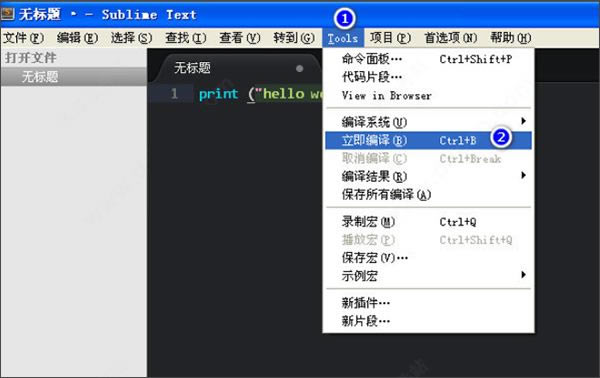
- 軟件類型:編程軟件
- 軟件語言:簡體中文
- 授權方式:免費軟件
- 更新時間:2024-10-26
- 閱讀次數:次
- 推薦星級:
- 運行環境:WinXP,Win7,Win10,Win11
軟件介紹
Sublime Text中文版是一款專業實用的代碼編輯器,用戶可以實用軟件編寫代碼和編輯文本。軟件的界面簡潔,界面非常的人性化,軟件的右邊是代碼區域、左邊的代碼縮略圖,用戶就可以在左邊的縮略圖區域內輕松的去定位程序代碼的位置,軟件內還有代碼折疊、自定義皮膚等功能。
Sublime Text中文版的功能非常強大,軟件內可以自定義鍵綁定、工具欄、菜單,拼寫檢查、Goto、書簽等功能。用戶可以在軟件內輕松的編輯文本,軟件體積小巧、綠色編輯不需要安裝。軟件還支持語法高亮、代碼補全、行號顯示等功能。
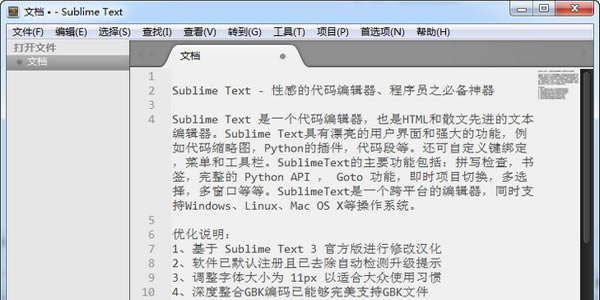
軟件特色
良好的擴展功能,官方稱之為安裝包(Package)。
右邊沒有滾動條,取而代之的是代碼縮略圖,這個功能非常贊
強大的快捷命令“可以實時搜索到相應的命令、選項、snippet 和 syntex, 按下回車就可以直接執行,減少了查找的麻煩。”
即時的文件切換。
隨心所欲的跳轉到任意文件的任意位置。
多重選擇(Multi-Selection)功能允許在頁面中同時存在多個光標。
支持 VIM 模式
支持宏,宏是什么,簡單地說就是把操作錄制下來或者自己編寫命令,然后播放剛才錄制的操作或者命令。
軟件功能
1、語法高亮、代碼提示補全、代碼折疊、自定義皮膚/配色方案、多便簽
2、代碼地圖、多種界面布局與全屏免打擾模式
3、完全開放的用戶自定義配置與神奇實用的編輯狀態恢復功能
4、強大的多行選擇和多行編輯
5、雷電般快速的文件切換
6、隨心所欲的跳轉:快速羅列與定位函數/HTML的元素、跳轉到指定行
7、集所有功能于一身的命令面板
8、Package Control(絕不可錯過的擴展包管理器)
8、更換主題或配色方案
Sublime Text中文版安裝教程
1、下載并進行解壓即可得到已經綠色并漢化增強的sublime text4;
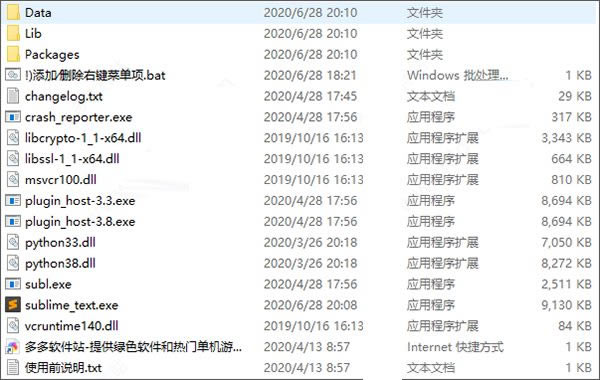
2、雙擊“”即可運行使用,無需安裝;
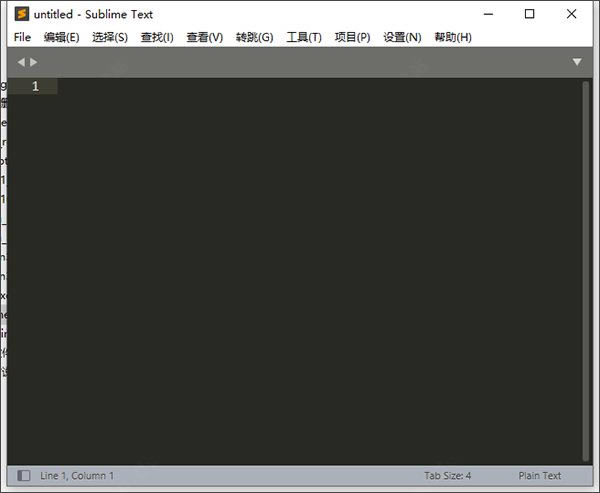
3、已經漢化,因此默認中文,同時也可以再“設置”——“顯示語言”更改其他的語言。
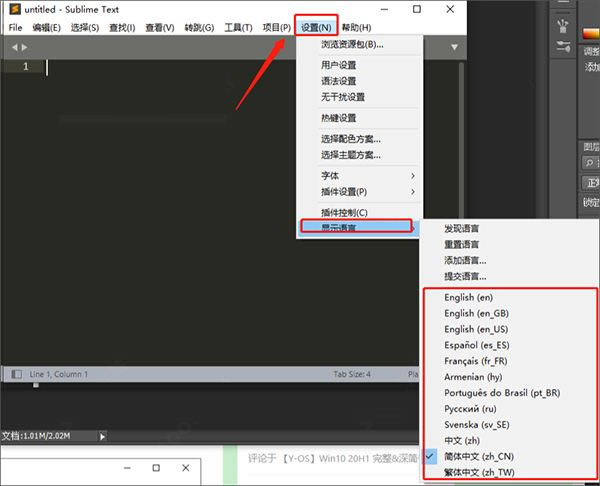
Sublime Text中文版使用教程
一、sublime text怎么運行python代碼?
1、打開sublime text編輯器,新建一個python格式的程序;
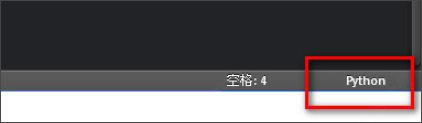
2、并寫入簡單的python語句;
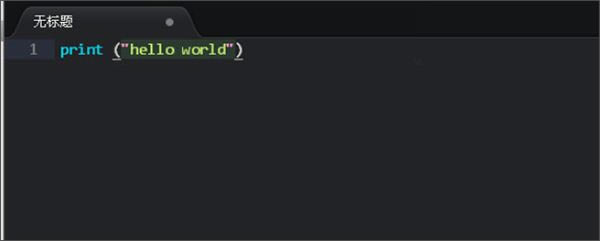
3、按下快捷鍵:Ctrl+S 保存文件,或者從菜單欄依次選擇:文件---保存;
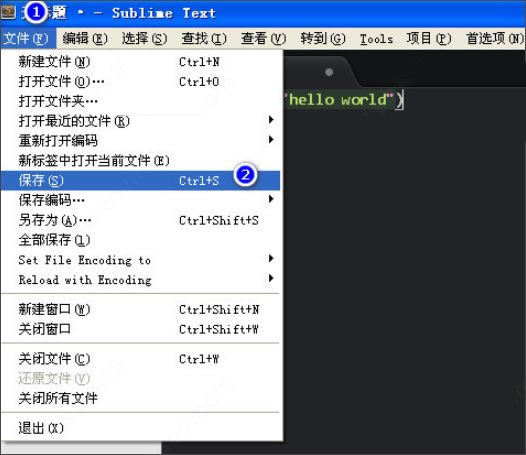
4、從菜單欄依次選擇:工具(Tools)---編譯系統---自動編譯(或者python);
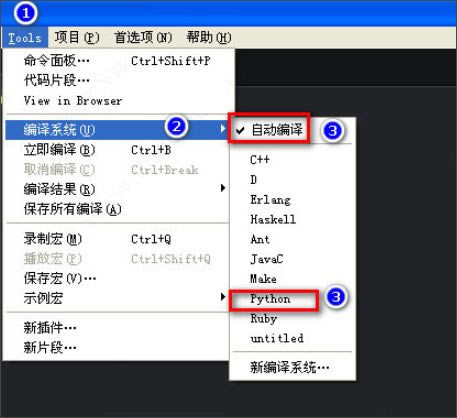
5、按下編譯運行的快捷鍵:Ctrl+B,或者依次選擇:工具(Tools)---立即編譯;
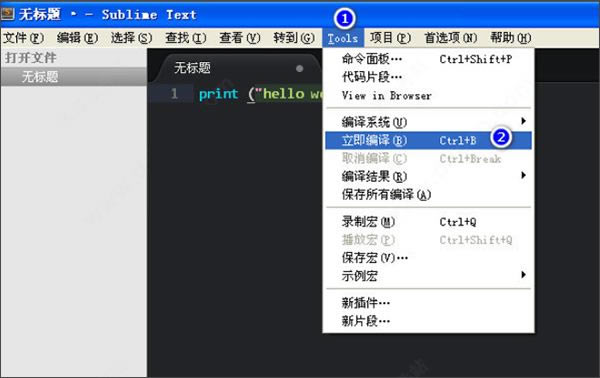
6、在軟件的下方會顯示編譯運行的結果。
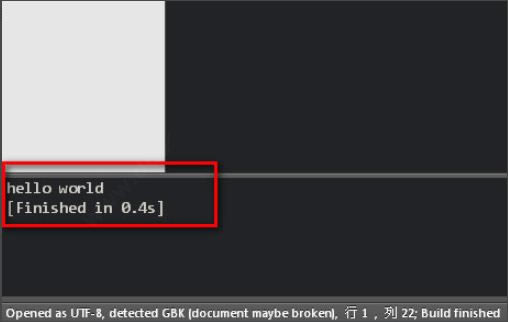
二、sublime怎么運行html文件?
sulime text 是前端非常喜愛的一個編輯軟件。因為前端經常需要預覽編寫的網頁效果,所以想要sublime運行html文件,需要安裝一個插件:View In Browser
1、打開sublime text編輯器,依次選擇:首選項---Package Control(需要自己安裝Package Control);
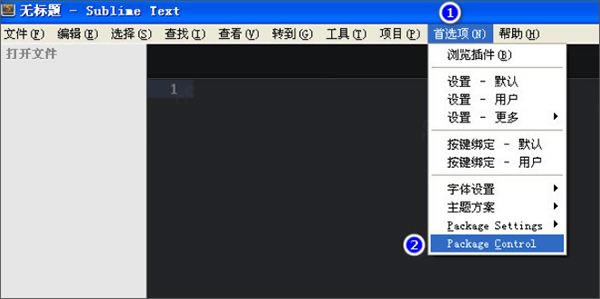
2、從彈出的菜單面板中點擊選擇:Install Package;
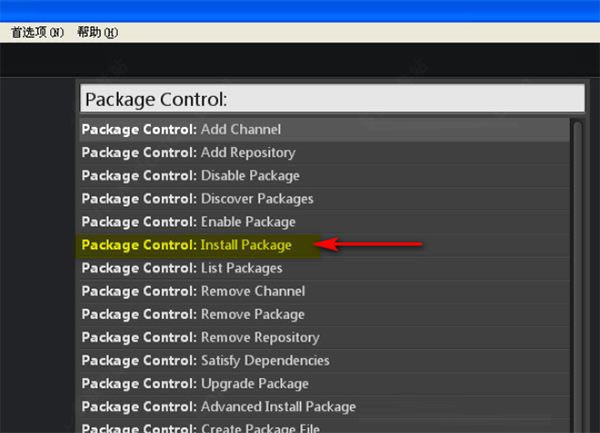
3、再次,在彈出面板的搜索框中輸入:view in browser,然后搜索框下的內容進行安裝;
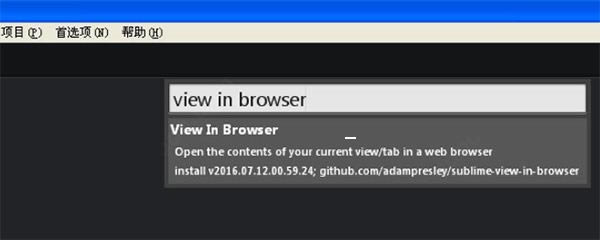
4、安裝成功之后,則菜單欄中Tools下來菜單中會多出一個View in Browser;
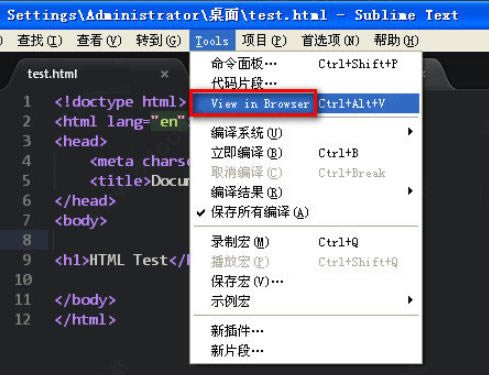
5、新建一個html文件,輸入內容并保存;
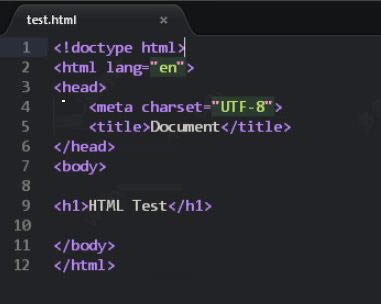
6、最后,按下快捷鍵:ctrl+alt+v,則能在瀏覽器中預覽編寫的html文件了。
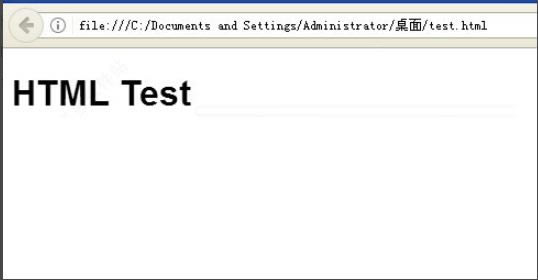
Sublime Text中文版常見問題
解決Sublime Text 4在GBK編碼下的中文亂碼問題
1、打開sublime text軟件點擊軟件頂部的【preferences】,在彈出的選項中點擊【Package Control】選項,輸入inp,找到【install package】選項。
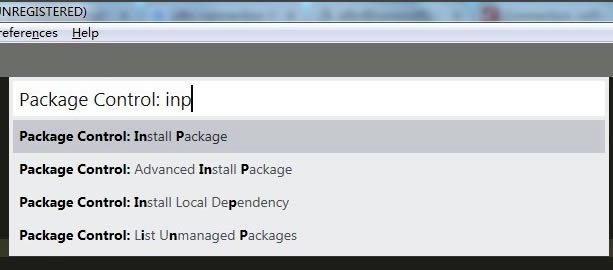
2、點擊【install package】選項,您需要等待幾秒鐘,在彈出的輸入框中輸入【Convert】,找到【ConvertToUTF8】選項,點擊安裝就可以了。
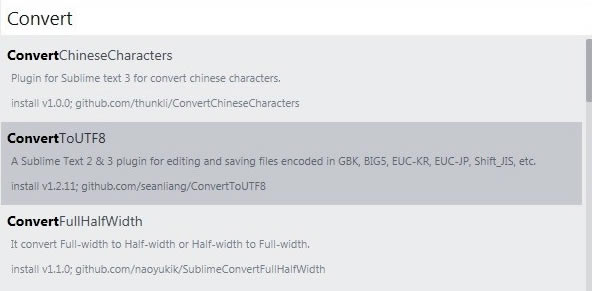
3、然后點擊sublime text軟件的【file】選項,在彈出的選項中多出兩個菜單,您可以自行選擇要轉換的編碼格式,可以解決您的中文亂碼問題。
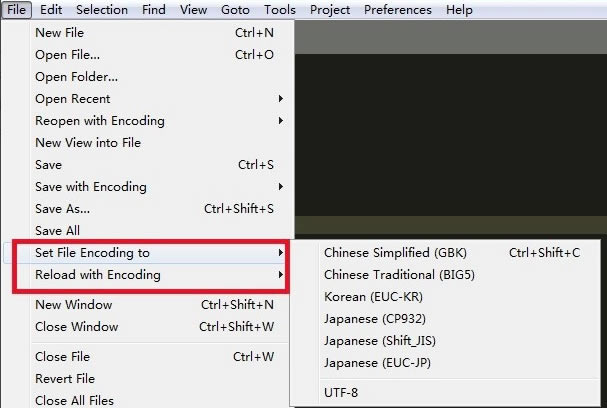
sublime text4怎么分屏顯示及關閉分屏?
1、打開sublime text4軟件,打開軟件后,您看到軟件默認是全屏顯示的。
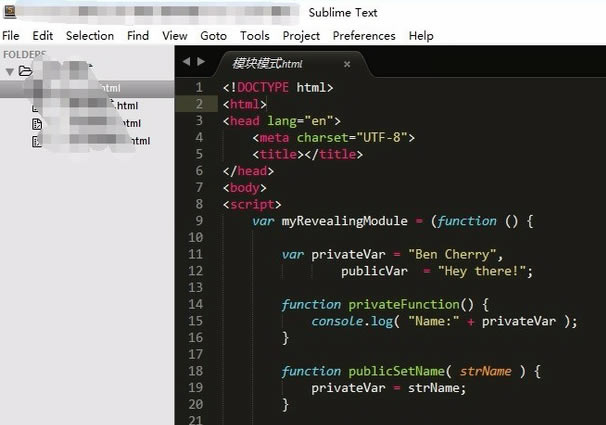
2、點擊【view】在彈出的選項中選擇【layout】在二級菜單中選擇【Columns:2 】選項,或者使用快捷鍵Alt+Shift+2也可以。
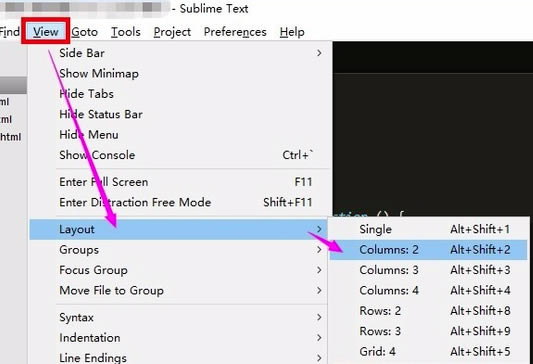
3、sublime text4被分為兩屏
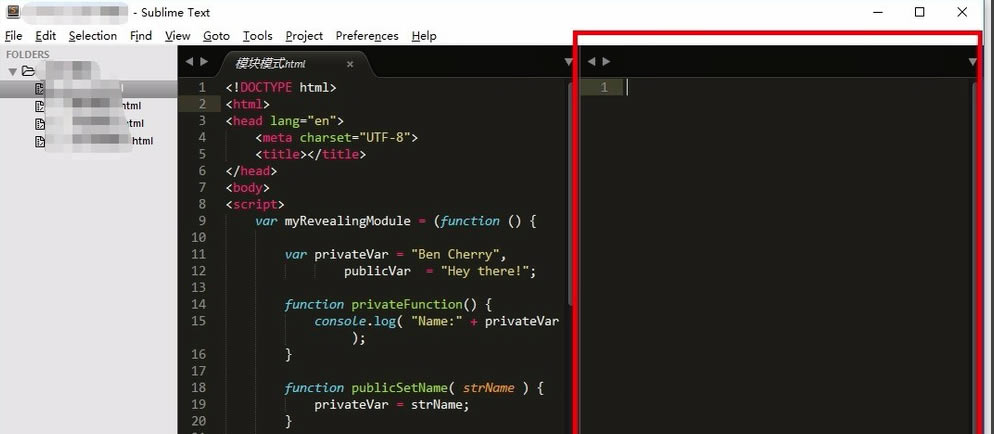
4、您可以在第二屏中編輯您的代碼。
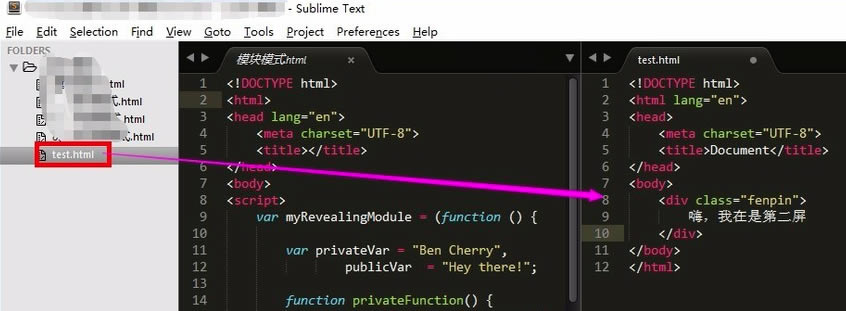
5、如果您想關閉兩個屏幕顯示代碼,點擊【view】在彈出的選項中選擇【layout】在二級菜單中選擇【single】選擇
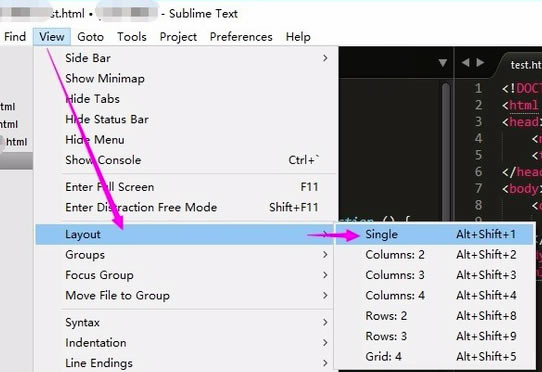
6、然后就會一屏顯示。
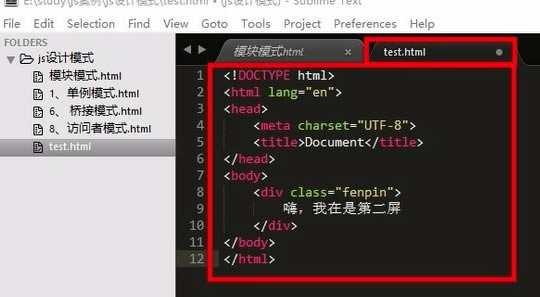
Sublime Text中文版快捷鍵
Ctrl+L 選擇整行(按住-繼續選擇下行)
Ctrl+KK 從光標處刪除至行尾
Ctrl+K Backspace 從光標處刪除至行首
Ctrl+J 合并行(已選擇需要合并的多行時)
Ctrl+KU 改為大寫
Ctrl+KL 改為小寫
Ctrl+D 選擇字符串 (按住-繼續選擇下個相同的字符串)
Ctrl+M 光標移動至括號內開始或結束的位置
Ctrl+/ 注釋整行(如已選擇內容,同“Ctrl+Shift+/”效果)
Ctrl+Shift+c轉換為utf8
Ctrl+R 搜索指定文件的函數標簽
Ctrl+G 跳轉到指定行
Ctrl+KT 折疊屬性
Ctrl+K0 展開所有
Ctrl+U 軟撤銷
Ctrl+T 詞互換
Tab 縮進 自動完成
Shift+Tab 去除縮進
Ctrl+F2 設置書簽.
F2 下一個書簽
Shift+F2 上一個書簽
shift+鼠標右鍵 列選擇
Alt+F3 選中文本按下快捷鍵,即可一次性選擇全部的相同文本進行同時編輯
Alt+. 閉合當前標簽
F6 檢測語法錯誤
F9 行排序(按a-z)
F11 全屏模式
Ctrl+Enter 光標后插入行
Ctrl+Shift+Enter 光標前插入行
Ctrl+Shift+[ 折疊代碼
Ctrl+Shift+] 展開代碼
Ctrl+Shift+↑ 與上行互換
Ctrl+Shift+↓ 與下行互換
Ctrl+Shift+A 選擇光標位置父標簽對兒
Ctrl+Shift+D 復制光標所在整行,插入在該行之前
ctrl+shift+F 在文件夾內查找,與普通編輯器不同的地方是sublime允許添加多個文件夾進行查找
Ctrl+Shift+K 刪除整行
Ctrl+Shift+L 鼠標選中多行(按下快捷鍵),即可同時編輯這些行
Ctrl+Shift+M 選擇括號內的內容(按住-繼續選擇父括號)
Ctrl+Shift+P 打開命令面板
Ctrl+Shift+/ 注釋已選擇內容
Ctrl+PageDown 、Ctrl+PageUp 文件按開啟的前后順序切換
Ctrl+鼠標左鍵 可以同時選擇要編輯的多處文本
Shift+鼠標右鍵(或使用鼠標中鍵)可以用鼠標進行豎向多行選擇
Shift+Tab 去除縮進
Alt+Shift+1~9(非小鍵盤)屏幕顯示相等數字的小窗口

